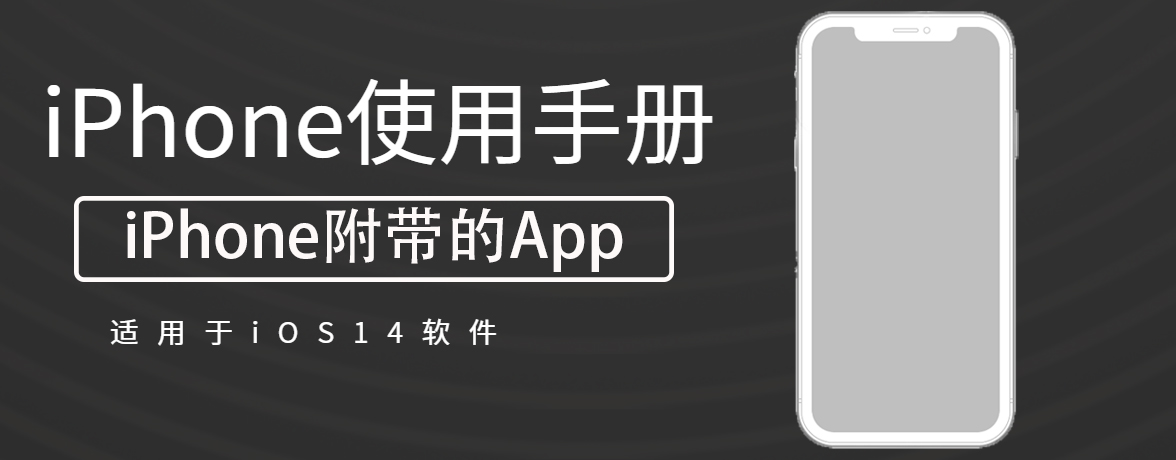
在“语音备忘录” App ![]() 中,轻点录音并使用播放控制来听录音。
中,轻点录音并使用播放控制来听录音。
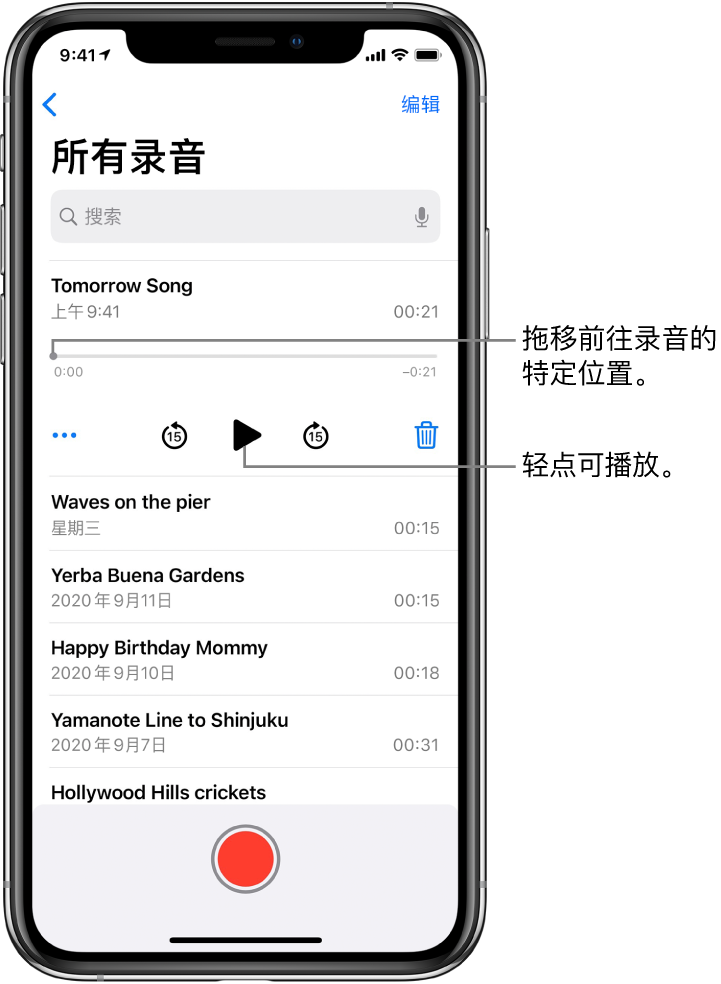
(1)在录音列表中,轻点要编辑的录音,轻点 ![]() ,然后轻点“编辑录音”。
,然后轻点“编辑录音”。
(2)轻点右上方的 ![]() ,然后拖移黄色修剪柄以包括要保留或删除的部分。
,然后拖移黄色修剪柄以包括要保留或删除的部分。
您可以手指张开将波形放大以进行更精细的编辑。
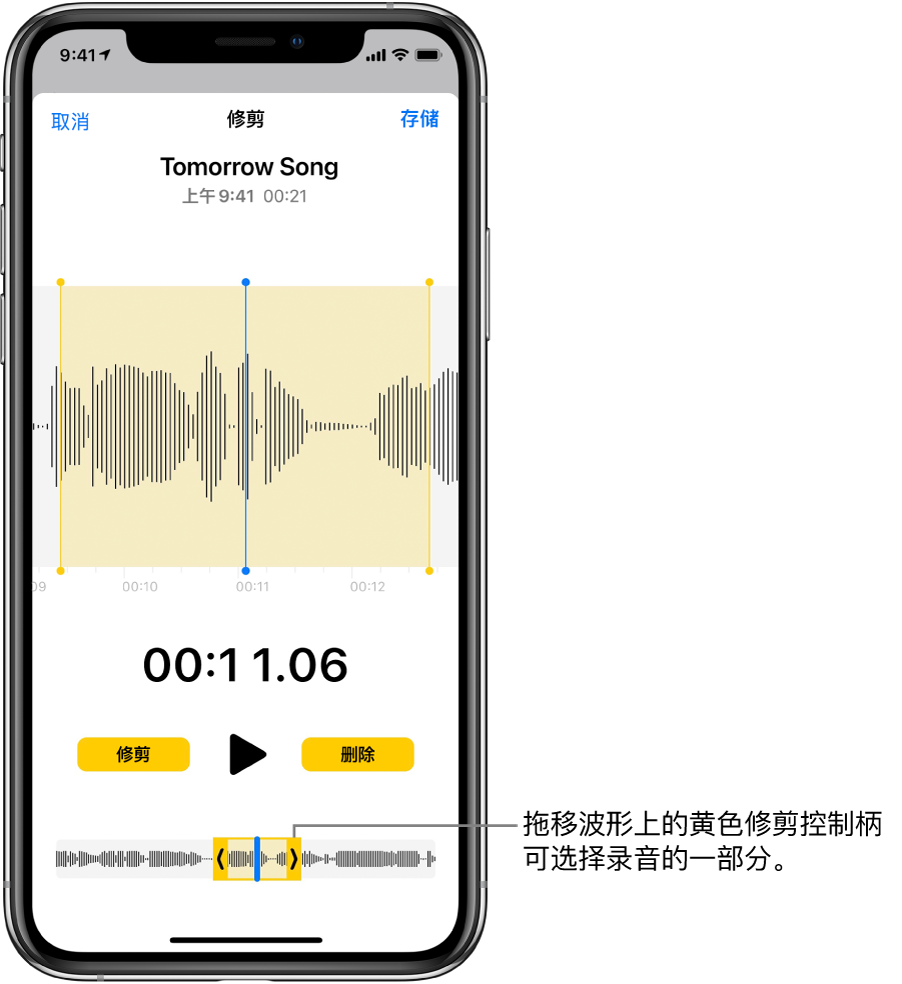
若要检查所选部分,请轻点 ![]() 。
。
(3)若要保留所选部分(并删除录音的其余部分),请轻点“修剪”。若要删除该部分,请轻点“删除”。
(4)轻点“存储”,然后轻点“完成”。
您可以减少背景噪声和回音来优化录音。
(1)在录音列表中,轻点要优化的录音,轻点 ![]() ,然后轻点“编辑录音”。
,然后轻点“编辑录音”。
(2)轻点 ![]() ,然后轻点“完成”。
,然后轻点“完成”。
(1)在录音列表中,轻点要替换的录音,轻点 ![]() ,然后轻点“编辑录音”。
,然后轻点“编辑录音”。
(2)拖移波形以将播放头放到您要开始新录音的位置。
您可以手指张开将波形放大以进行更精细的定位。
(3)轻点“替换”以开始录音(录音时波形变为红色)。
轻点 ![]() 以暂停录音;轻点“继续”以继续录音。
以暂停录音;轻点“继续”以继续录音。
(4)若要检查录音,请轻点 ![]() 。
。
(5)轻点“完成”来存储更改。
请执行以下一项操作:
删除的录音将移到“最近删除”文件夹中,默认保留 30 天。若要更改已删除录音的保留时间,请前往“设置”![]() >“语音备忘录”>“清除已删除的项目”,然后选择一个选项。
>“语音备忘录”>“清除已删除的项目”,然后选择一个选项。
(1)轻点“最近删除”文件夹,然后轻点要恢复或抹掉的录音。
(2)执行以下任一项操作:
uc电脑园提供的技术方案或与您产品的实际情况有所差异,您需在完整阅读方案并知晓其提示风险的情况下谨慎操作,避免造成任何损失。

未知的网友